▼オススメ商品の紹介です。どうぞ、ご来店ください。↓
リンク▲オススメ商品の紹介・・家電/ファッション/母の日/トラベル(楽天am_shop_416a_F2)↓
リンク▲オススメ商品の紹介・・家電/ホーム/ヘルス/飲料(アマゾンam_shop_416a_F2)↓
↓
▼0723A▼Ex2007 ↓
↓
↓
TEXT関数(1)/Excel2007↓
↓
画像(1)Ra▼クリックで画像の拡大ができます。↓
↓
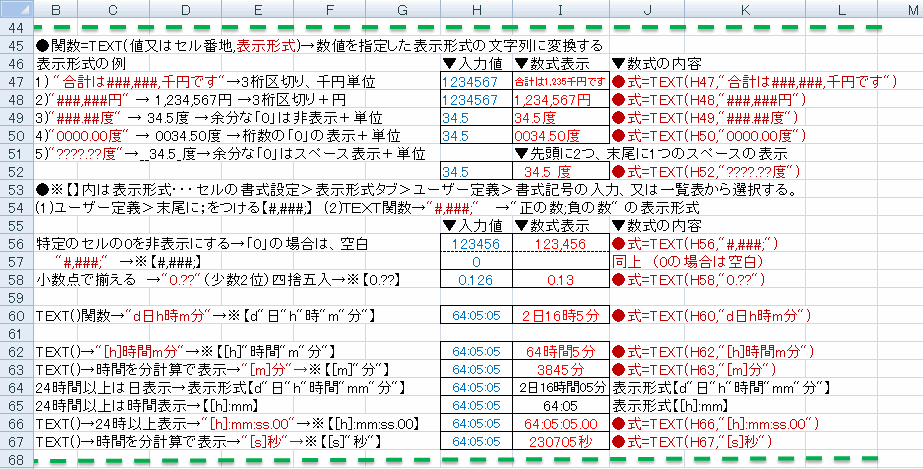
↓
セル内の数値を指定した表示形式の文字列に変換(定義)する。↓
↓
●セル内の表示形式を指定するには、1)ユーザー定義(セルの書式設定)や2)=TEXT()関数を利用する方法があります。↓
↓
1)●表示形式・・・右クリックの「セルの書式設定」>表示形式タブ>ユーザー定義>独自の書式記号の入力、又は一覧表から選択することで、表示形式を指定できます。↓
↓
2)●関数=TEXT(値又はセル番地,表示形式)→数値を指定した表示形式の文字列に変換できます。↓
↓
=TEXT関数の表示形式(書式記号)の例↓
1)"合計は###,###,千円です"→3桁区切り、千円単位↓
2)"###,###円" → 1,234,567円 →3桁区切り+円↓
3)"###.##度" → 34.5度 →余分な「0」は非表示+単位↓
4)"0000.00度" → 0034.50度 →桁数の「0」の表示+単位↓
5)"????.??度"→__34.5_度→余分な「0」はスペース表示+単位↓
↓
●1)※【】内は、セルの書式設定>表示形式タブ>ユーザー定義>書式記号の入力、又は一覧表から選択する方法です。2)「""」は、TEXT関数の式=TEXT(値又はセル番地,表示形式)の関数様式の「表示形式」部分で利用できます。↓
↓
(1)ユーザー定義>末尾に;をつける【#,###;】↓
(2)TEXT関数→"#,###;" →"正の数;負の数" の表示形式↓
↓
特定のセルの0を非表示にする→「0」の場合は、空白→"#,###;"→※【#,###;】↓
小数点で揃える →"0.??"(少数2位)四捨五入→※【0.??】↓
↓
TEXT()関数→"d日h時m分"→※【d"日"h"時"m"分"】↓
↓
TEXT()→"[h]時間m分"→※【[h]"時間"m"分"】↓
TEXT()→時間を分計算で表示→"[m]分"→※【[m]"分"】↓
24時間以上は日表示→表示形式【d"日"h"時間"mm"分"】↓
24時間以上は時間表示→【[h]:mm】↓
TEXT()→24時以上表示→"[h]:mm:ss.00"→※【[h]:mm:ss.00】↓
TEXT()→時間を分計算で表示→"[s]秒"→※【[s]"秒"】↓
↓
●(1)と(2)は、ユーザー定義の「書式記号」やTEXT関数の式の「表示形式」部分を一部修正することで、相互に利用できます。↓
↓
(1)【】内は表示形式(ユーザー定義)の書式記号(文字列は""で囲む)↓
(2)TEXT関数は「""」内で「表示形式」を設定(文字列の""は不要)↓
・・・上記の(1)、(2)の【】内と「""」内を参考にして下さい。↓
↓
管理人のエクセル2007関連する過去記事の紹介・・・Googleブログ(s.x1)より↓
↓
▼カテゴリー(ラベル)の分類記事↓
リンク▲ラベル【オフィス2007】の内容記事・・・Googleブログ(s.x1)より↓
リンク▲ラベル【エクセルVBA】の内容記事・・・Googleブログ(s.x1)より↓
リンク▲ラベル【エクセル、活用、Excel】の内容記事・・・Googleブログ(s.x1)より↓
リンク▲ラベル【Excel、エクセル】の内容記事・・・Googleブログ(k.x2)より↓
↓
▲0723A▲↓
リンク▲オススメ商品の紹介・・家電/ファッション/母の日/トラベル(楽天am_shop_416a_F2)↓
リンク▲オススメ商品の紹介・・家電/ホーム/ヘルス/飲料(アマゾンam_shop_416a_F2)↓
↓
▼0723A▼Ex2007
 ↓
↓↓
TEXT関数(1)/Excel2007↓
↓
画像(1)Ra▼クリックで画像の拡大ができます。↓
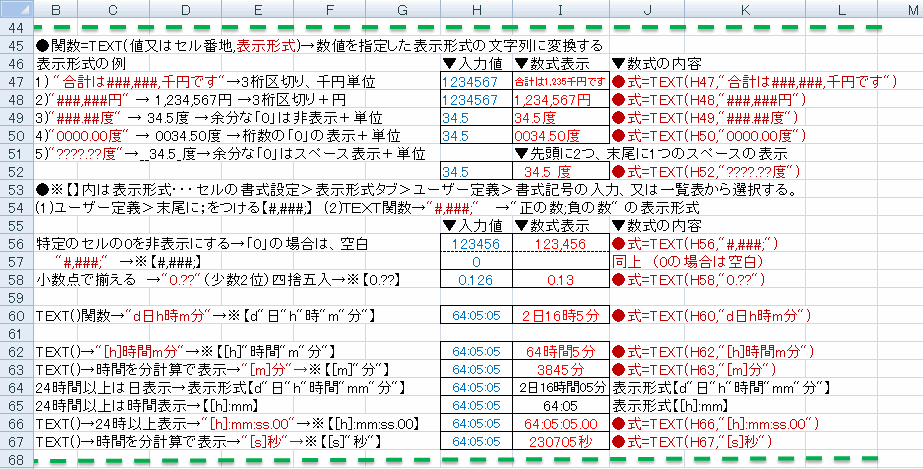
↓
セル内の数値を指定した表示形式の文字列に変換(定義)する。↓
↓
●セル内の表示形式を指定するには、1)ユーザー定義(セルの書式設定)や2)=TEXT()関数を利用する方法があります。↓
↓
1)●表示形式・・・右クリックの「セルの書式設定」>表示形式タブ>ユーザー定義>独自の書式記号の入力、又は一覧表から選択することで、表示形式を指定できます。↓
↓
2)●関数=TEXT(値又はセル番地,表示形式)→数値を指定した表示形式の文字列に変換できます。↓
↓
=TEXT関数の表示形式(書式記号)の例↓
1)"合計は###,###,千円です"→3桁区切り、千円単位↓
2)"###,###円" → 1,234,567円 →3桁区切り+円↓
3)"###.##度" → 34.5度 →余分な「0」は非表示+単位↓
4)"0000.00度" → 0034.50度 →桁数の「0」の表示+単位↓
5)"????.??度"→__34.5_度→余分な「0」はスペース表示+単位↓
↓
●1)※【】内は、セルの書式設定>表示形式タブ>ユーザー定義>書式記号の入力、又は一覧表から選択する方法です。2)「""」は、TEXT関数の式=TEXT(値又はセル番地,表示形式)の関数様式の「表示形式」部分で利用できます。↓
↓
(1)ユーザー定義>末尾に;をつける【#,###;】↓
(2)TEXT関数→"#,###;" →"正の数;負の数" の表示形式↓
↓
特定のセルの0を非表示にする→「0」の場合は、空白→"#,###;"→※【#,###;】↓
小数点で揃える →"0.??"(少数2位)四捨五入→※【0.??】↓
↓
TEXT()関数→"d日h時m分"→※【d"日"h"時"m"分"】↓
↓
TEXT()→"[h]時間m分"→※【[h]"時間"m"分"】↓
TEXT()→時間を分計算で表示→"[m]分"→※【[m]"分"】↓
24時間以上は日表示→表示形式【d"日"h"時間"mm"分"】↓
24時間以上は時間表示→【[h]:mm】↓
TEXT()→24時以上表示→"[h]:mm:ss.00"→※【[h]:mm:ss.00】↓
TEXT()→時間を分計算で表示→"[s]秒"→※【[s]"秒"】↓
↓
●(1)と(2)は、ユーザー定義の「書式記号」やTEXT関数の式の「表示形式」部分を一部修正することで、相互に利用できます。↓
↓
(1)【】内は表示形式(ユーザー定義)の書式記号(文字列は""で囲む)↓
(2)TEXT関数は「""」内で「表示形式」を設定(文字列の""は不要)↓
・・・上記の(1)、(2)の【】内と「""」内を参考にして下さい。↓
↓
管理人のエクセル2007関連する過去記事の紹介・・・Googleブログ(s.x1)より↓
↓
▼カテゴリー(ラベル)の分類記事↓
リンク▲ラベル【オフィス2007】の内容記事・・・Googleブログ(s.x1)より↓
リンク▲ラベル【エクセルVBA】の内容記事・・・Googleブログ(s.x1)より↓
リンク▲ラベル【エクセル、活用、Excel】の内容記事・・・Googleブログ(s.x1)より↓
リンク▲ラベル【Excel、エクセル】の内容記事・・・Googleブログ(k.x2)より↓
↓
▲0723A▲↓















※コメント投稿者のブログIDはブログ作成者のみに通知されます